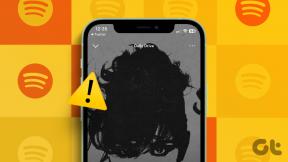6 najlepszych sposobów naprawy komunikatora Facebook Messenger nie pozwala mi się zalogować na Androidzie i iPhonie
Różne / / April 04, 2023
Aplikacja Messenger jest kluczową częścią oferty mediów społecznościowych Facebooka. Oprócz zwykłych funkcji przesyłania wiadomości, aplikacja umożliwia prowadzenie rozmów głosowych i wideo, dzielić się historiami, kontaktuj się z firmami i rób znacznie więcej. Jednak możesz nie być w stanie tego zrobić, jeśli Messenger nie pozwoli ci zalogować się na swoje konto.

Gdy komunikator nie może Cię zalogować, może wyświetlać komunikaty typu „Nie można wykonać żądania”. Spróbuj ponownie później” lub „Wystąpił nieoczekiwany błąd. Spróbuj zalogować się ponownie”. Jeśli napotykasz podobne błędy, oto kilka rozwiązań, które musisz wypróbować.
1. Wymuś zamknięcie i ponowne otwarcie aplikacji Messenger
Czasami tymczasowe usterki aplikacji Messenger mogą prowadzić do błędów logowania i problemów z wydajnością. W większości przypadków można rozwiązać takie usterki wymuszone zamknięcie aplikacji Messenger i otwierając go ponownie. To zakończy wszystkie procesy związane z aplikacjami i da im nowy początek.
Aby wymusić zamknięcie Messengera na Androidzie, naciśnij i przytrzymaj ikonę aplikacji i dotknij ikony informacji z wyświetlonego menu. Na stronie Informacje o aplikacji dotknij opcji Wymuś zatrzymanie.


Jeśli używasz Messengera na iPhonie, przesuń palcem w górę od dołu ekranu (lub naciśnij dwukrotnie przycisk ekranu głównego), aby wyświetlić przełącznik aplikacji. Przesuń palcem w górę po karcie Messengera, aby ją zamknąć.

Uruchom ponownie Messengera i sprawdź, czy możesz zalogować się na swoje konto.
2. Zaktualizuj aplikację Messenger
Aplikacja Messenger może nie pozwalać na logowanie się lub działanie, jeśli korzystasz z przestarzała wersja aplikacji. Uniknąć tego, Facebook poleca korzystasz z najnowszej wersji aplikacji Messenger.
Aby sprawdzić dostępność aktualizacji aplikacji Messenger, przejdź do Play Store lub App Store na swoim telefonie i wyszukaj aplikację.
Komunikator na Androida
Komunikator na iPhone'a
Po aktualizacji Messenger powinien umożliwiać zalogowanie się na konto.
3. Wyczyść pamięć podręczną aplikacji Messenger (Android)
Przestarzały lub uszkodzony pamięć podręczna aplikacji może zakłócać działanie aplikacji na Androidzie i powodować problemy. Wyczyszczenie istniejącej pamięci podręcznej aplikacji to skuteczny sposób radzenia sobie z takimi problemami. Aby wyczyścić pamięć podręczną aplikacji Messenger na Androidzie, wykonaj te czynności.
Krok 1: Naciśnij długo ikonę aplikacji Messenger i dotknij ikony „i” w wyświetlonym menu.

Krok 2: Przejdź do Storage i dotknij opcji Wyczyść pamięć podręczną w prawym dolnym rogu.

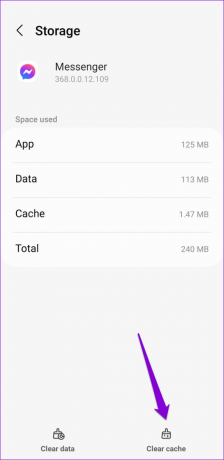
4. Tymczasowo wyłącz połączenie VPN
Połączenie VPN może również zakłócać proces logowania w aplikacji Messenger. Ponieważ sieci VPN podszywają się pod Twoją lokalizację, Messenger może blokować próby logowania. W takim przypadku możesz tymczasowo wyłączyć połączenie VPN i sprawdzić, czy to pomoże.

Po zalogowaniu się do aplikacji Messenger możesz ponownie włączyć połączenie VPN w telefonie, jeśli chcesz.
5. Sprawdź stan serwera Messengera
Messenger, jak każda inna usługa, jest podatny na awarie serwerów. Aby sprawdzić taką możliwość, możesz odwiedzić witrynę internetową, taką jak Downdetector. Poinformuje również, czy problem jest ograniczony do określonego regionu.
Odwiedź Downdetector

Jeśli serwery nie działają, nie możesz nic zrobić, tylko czekać, aż Messenger naprawi problem.
6. Wyloguj się ze wszystkich sesji i zmień hasło
Nadal nie masz szczęścia? Czas wylogować się ze wszystkich sesji Messengera i zresetować hasło do konta. Musisz przełączyć się na komputer i zalogować się na swoje konto na Facebooku.
Gdy to zrobisz, wykonaj poniższe czynności, aby wylogować się ze wszystkich aktywnych sesji i zresetować hasło.
Krok 1: Kliknij ikonę swojego profilu w prawym górnym rogu i wybierz Ustawienia i prywatność.
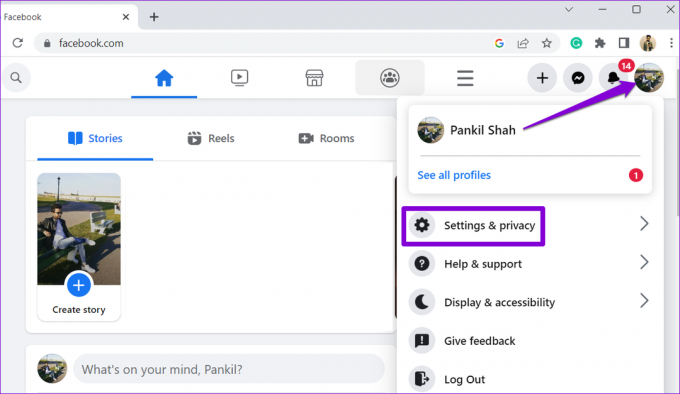
Krok 2: Wybierz Ustawienia.
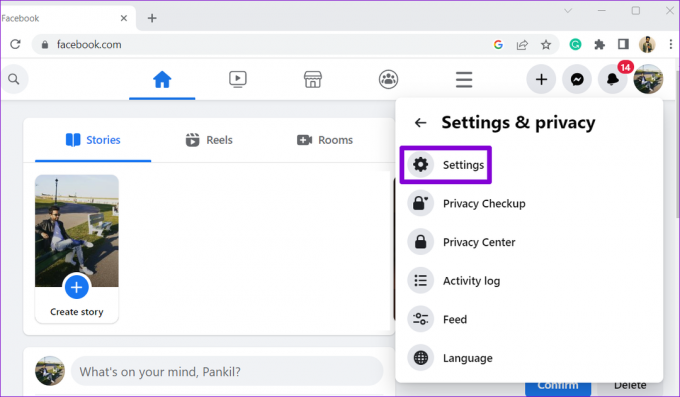
Krok 3: Wybierz „Bezpieczeństwo i logowanie” z lewego paska bocznego. Następnie kliknij przycisk Zobacz więcej w sekcji „Gdzie jesteś zalogowany”.

Krok 4: Kliknij „Wyloguj się ze wszystkich sesji”.

Krok 5: Wybierz Wyloguj się, aby potwierdzić. Następnie Facebook wyloguje Cię ze wszystkich urządzeń oprócz bieżącego.
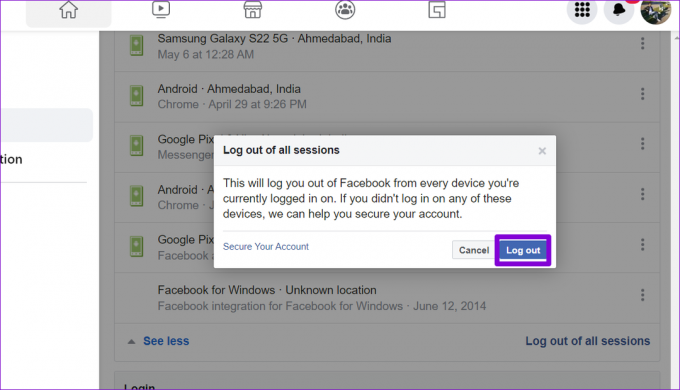
Krok 6: Następnie w sekcji Logowanie kliknij przycisk Edytuj obok opcji Zmień hasło.

Krok 7: Ustaw nowe hasło do swojego konta i kliknij przycisk Zapisz zmiany.

Po zresetowaniu hasła spróbuj jeszcze raz zalogować się do aplikacji Messenger na swoim Androidzie lub iPhonie.
Zacznij ponownie korzystać z Messengera
Takie problemy z aplikacją Messenger nie są niczym nowym. Mogą cię irytować i uniemożliwiać kontakt z przyjaciółmi i rodziną. Mamy nadzieję, że powyższe poprawki pomogły i możesz ponownie uzyskać dostęp do aplikacji Messenger.
Ostatnia aktualizacja 23 listopada 2022 r
Powyższy artykuł może zawierać linki partnerskie, które pomagają wspierać Guiding Tech. Nie wpływa to jednak na naszą rzetelność redakcyjną. Treść pozostaje bezstronna i autentyczna.
Scenariusz
Pankil Shah
Pankil jest z zawodu inżynierem budownictwa lądowego, który rozpoczął swoją podróż jako pisarz w EOTO.tech. Niedawno dołączył do Guiding Tech jako niezależny pisarz, który zajmuje się poradnikami, objaśnieniami, przewodnikami kupowania, wskazówkami i sztuczkami dla systemów Android, iOS, Windows i Internetu.